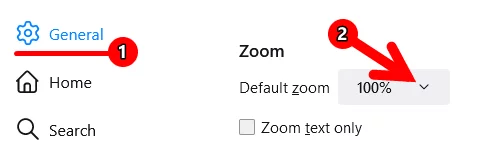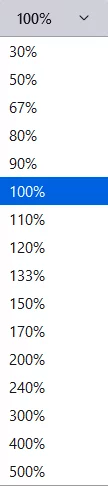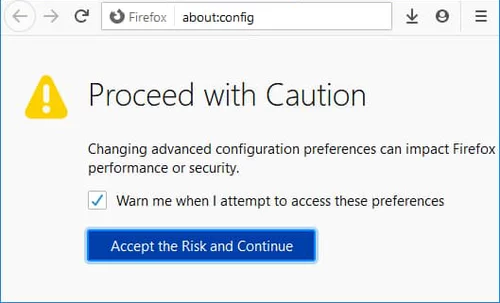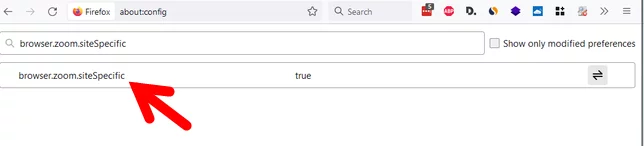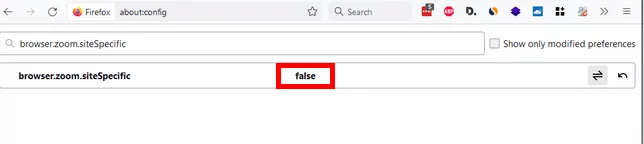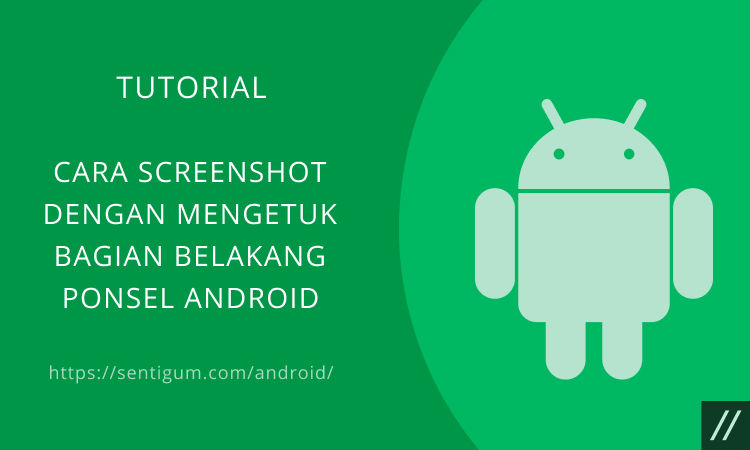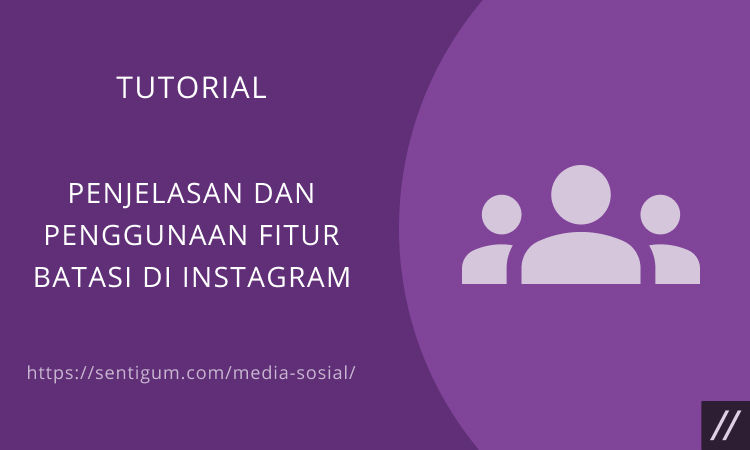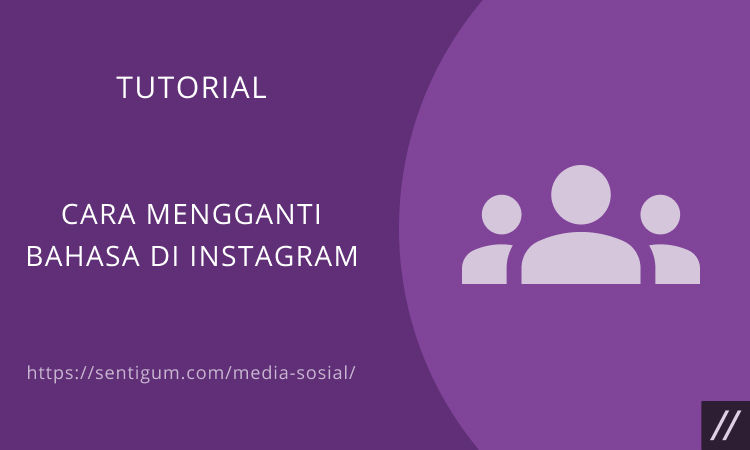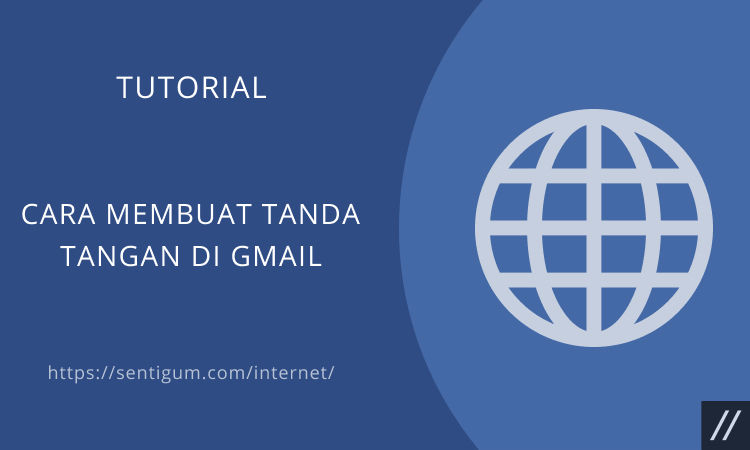Apakah Anda pengguna browser Mozilla Firefox? Tahukah bahwa Anda dapat mengatur tingkat zoom default, tingkat zoom per situs web, atau bahkan tingkat zoom per tab di Firefox?
Sedikit catatan, penulis tidak menemukan informasi tentang versi Firefox yang pertama kali memperkenalkan fitur ini.
Dengan demikian, disarankan untuk menggunakan versi terbaru agar tutorial ini dapat dipraktikkan dan berfungsi dengan baik di Firefox yang Anda gunakan.

Langsung saja, berikut bagaimana cara mengatur tingkat zoom default, per situs web, atau per tab di browser Mozilla Firefox.
[sgtextbox type=”info” title=”Note” image=”0″]
Ini adalah tutorial untuk browser Mozilla Firefox versi desktop, bukan versi mobile.
[/sgtextbox]
Mengatur Tingkat Zoom Default di Firefox
Cara ini akan mengubah tingkat zoom secara keseluruhan di Firefox. Dengan kata lain, tingkat zoom yang Anda atur dengan cara ini akan diterapkan pada semua situs web dan tab yang Anda buka.
- Klik menu Tools > Settings.
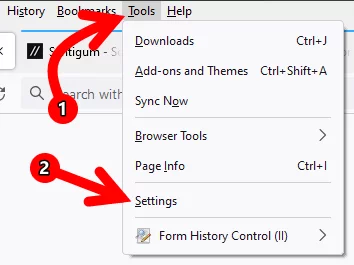
- Pilih menu General di samping kiri kemudian gulir turun di samping kanan ke bagian Zoom.
- Klik kotak dropdown di samping Default zoom dan pilih tingkat zoom default yang diinginkan. Anda dapat memilih tingkat zoom mulai dari 30% sampai 500%.
- Perubahan akan langsung diterapkan tanpa perlu me-restart browser. Tingkat zoom yang Anda pilih akan diterapkan pada semua situs web dan tab yang Anda buka.
Mengatur Tingkat Zoom per Situs di Firefox
Tidak ada konfigurasi yang perlu diubah untuk sekadar mengatur tingkat zoom per situs web atau per domain situs web.
Secara default, saat Anda mengatur tingkat zoom halaman dengan cara menekan kombinasi tombol Ctrl dan tombol +/– pada keyboard, tingkat zoom berlaku untuk semua halaman dari situs web terkait.
Sekalipun Anda menutup browser dan membukanya kembali, Firefox akan mengingat tingkat zoom untuk situs web tersebut sampai Anda mengubahnya.
Dengan demikian, untuk mengatur tingkat zoom per situs web, saat membuka halaman situs web tersebut:
- Tekan kombinasi tombol Ctrl dan tombol + (perbesar), atau Ctrl dan tombol – (perkecil).
- Cara lain adalah dengan menekan tombol Ctrl + menggeser scroll pada mouse ke atas (perbesar) atau ke bawah (perkecil).
- Untuk mengembalikan tingkat zoom ke default, tekan kombinasi tombol Ctrl + 0.
Mengatur tingkat zoom per situs web juga dapat dilakukan melalui menu View > Zoom.
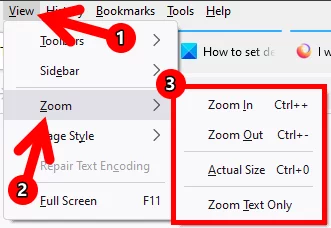
Mengatur Tingkat Zoom per Tab di Firefox
Berbeda dengan dua cara sebelumnya, Firefox tidak menyediakan cara default untuk mengatur tingkat zoom per tab. Namun, bukan berarti hal ini tidak bisa dilakukan.
Untuk mengatur tingkat zoom per tab, Anda perlu mengubah nilai salah satu parameter di halaman Advanced Preferences.
Perlu diingat, cara ini akan menimpa konfigurasi yang mengatur tingkat zoom per situs web di Firefox. Dengan kata lain, cara ini akan membuat Anda tidak bisa lagi mengatur tingkat zoom per situs web.
- Ketikkan about:config pada bilah alamat browser kemudian tekan Enter.

- Jika muncul peringatan Proceed with Caution, klik Accept the Risk and Continue.

- Akan terbuka halaman atau tab Advanced Preferences.
- Salin browser.zoom.siteSpecific dan tempel ke kotak penelusuran di halaman tersebut. Jika parameter yang dicari muncul, klik dua kali untuk mengubah nilainya dari true menjadi false.
- Jika parameter yang dicari tidak muncul atau tidak ditemukan, buat parameter baru (lihat bagian bawah halaman) dengan jenis boolean dan atur nilainya menjadi false.
- Selesai, tutup halaman atau tab Advanced Preferences.
Mulai sekarang, tingkat zoom yang Anda atur dengan cara menekan tombol Ctrl dan tombol +/– hanya akan diterapkan untuk tab yang sedang Anda buka.
Jika ingin kembali memungkinkan Firefox mengatur tingkat zoom per situs web, ubah kembali nilai untuk parameter browser.zoom.siteSpecific menjadi true.
Mengatur Tingkat Zoom dengan Ekstensi
Ada sebuah ekstensi yang memungkinkan Anda mengatur tingkat zoom per situs web atau per tab tanpa perlu mengubah konfigurasi di halaman Advanced Preferences.
Ekstensi yang dimaksud bernama Zoom Page WE. Jika tertarik menggunakannya, Anda dapat menginstalnya melalui halaman ini.
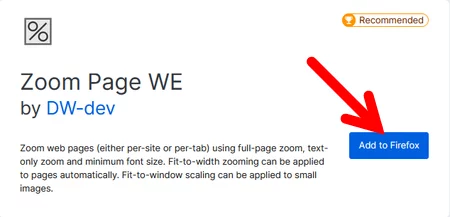
Baca Juga:
- Cara Menjalankan Inspect Element di Semua Browser
- Cara Matikan Auto Update Ekstensi di Firefox
- Cara Mengubah Ukuran Huruf di Instagram
- Cara Otomatis Hapus Cookies Firefox Saat Menutup Browser
- Cara Impor Bookmarks Firefox di Google Chrome
- Cara Impor Bookmarks Google Chrome di Firefox
- Cara Hard Refresh di Semua Browser PC dan Ponsel